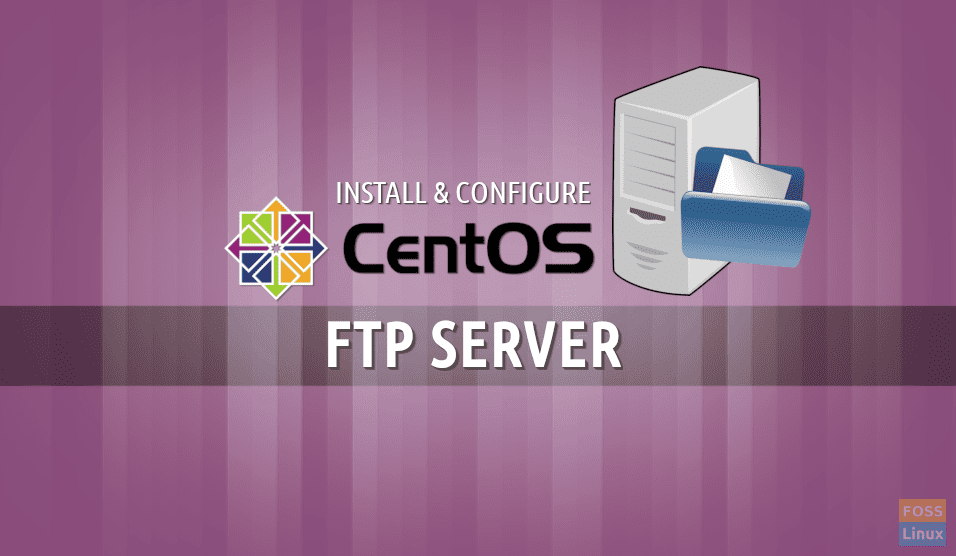
CentOS ile FTP Sunucu Kurulumu ve Yapılandırması
CentOS üzerinde bir FTP sunucusu kurmak için aşağıdaki adımları takip edebilirsiniz. Bu adımlar, vsftpd (Very Secure FTP Daemon) kullanarak bir FTP sunucusu kurulumunu ve yapılandırmasını içerir.
1. vsftpd'nin Kurulumu
İlk olarak, vsftpd paketini yüklemeniz gerekiyor. Aşağıdaki komut ile yükleme işlemini gerçekleştirebilirsiniz.
sudo yum install vsftpd -y
2. vsftpd Servisinin Başlatılması ve Aktif Edilmesi
Kurulum tamamlandıktan sonra, FTP sunucusunu başlatın ve sistem açılışında otomatik olarak çalışması için etkinleştirin:
sudo systemctl start vsftpd
sudo systemctl enable vsftpd
3. Firewall Yapılandırması
FTP sunucusunun dış dünyaya açılabilmesi için firewall (güvenlik duvarı) kurallarını güncellemeniz gerekiyor. Aşağıdaki komutları kullanarak FTP için gerekli portları açın:
sudo firewall-cmd --permanent --add-service=ftp
sudo firewall-cmd --reload
4. SELinux Yapılandırması (Eğer aktifse)
Eğer SELinux etkinse, FTP sunucusunun düzgün çalışabilmesi için gerekli SELinux izinlerini vermeniz gerekebilir. Aşağıdaki komut ile FTP'yi SELinux altında çalışabilir duruma getirebilirsiniz:
sudo setsebool -P ftp_home_dir on
5. vsftpd Yapılandırma Dosyasını Düzenleme
FTP sunucusunun yapılandırmasını yapmak için vsftpd.conf dosyasını düzenlemeniz gerekmektedir. Bu dosya genellikle /etc/vsftpd/vsftpd.conf yolunda bulunur.
sudo nano /etc/vsftpd/vsftpd.conf
Aşağıdaki ayarları yaparak sunucuyu daha güvenli ve düzgün çalışır hale getirebilirsiniz:
-
Anonymous kullanıcıları engelleme:
anonymous_enable=NO -
Local kullanıcıların giriş yapmasına izin verme:
local_enable=YES -
Yazma izni verme:
write_enable=YES -
Pasif bağlantılar için port aralığını tanımlama: Pasif FTP kullanarak bağlanan istemcilerin bağlantıları daha güvenli ve stabil olacaktır. Aşağıdaki gibi pasif portları belirleyebilirsiniz:
pasv_min_port=10000 pasv_max_port=10100
Yapılandırmayı kaydedip kapatın.
6. FTP Kullanıcıları Oluşturma
FTP sunucusuna giriş yapacak kullanıcıları oluşturmanız gerekebilir. Aşağıdaki komut ile bir kullanıcı oluşturabilirsiniz:
sudo useradd -m ftpuser
sudo passwd ftpuser
Bu komutlar ftpuser adında bir kullanıcı oluşturacak ve ona bir parola belirlemenizi isteyecektir.
7. vsftpd'yi Yeniden Başlatma
Yapılandırma dosyasındaki değişikliklerin geçerli olabilmesi için vsftpd servisini yeniden başlatın:
sudo systemctl restart vsftpd
8. FTP Bağlantı Testi
FTP sunucusunun doğru çalışıp çalışmadığını kontrol etmek için başka bir makineden FTP istemcisi kullanarak sunucuya bağlanabilirsiniz. Terminal üzerinden test etmek için aşağıdaki komutu kullanabilirsiniz:
ftp [sunucu-ip-adresi]
Sunucunuza bağlandığınızda, oluşturduğunuz kullanıcı adı ve şifre ile giriş yapmanız gerekecektir.
Bu adımlar, temel bir FTP sunucusu kurulumunu ve yapılandırmasını kapsar. İhtiyacınıza göre daha ileri seviye güvenlik önlemleri ve ayarlamalar yapabilirsiniz (örneğin, TLS/SSL şifreleme ile güvenli FTP bağlantısı sağlamak).
































































































































































































































